meta données pour cette page
Ceci est une ancienne révision du document !
L'interface des Visioconférences
C'est très simple, il suffit d'y accéder avec votre navigateur web et de l'utiliser !
Lorsque vous lancer la visioconférence pour la premiere fois, votre navigateur Internet vous demande l'autorisation d'utiliser vos périphériques de son et video.
Vous pouvez Autoriser et mémoriser ce choix si cette case est proposée.
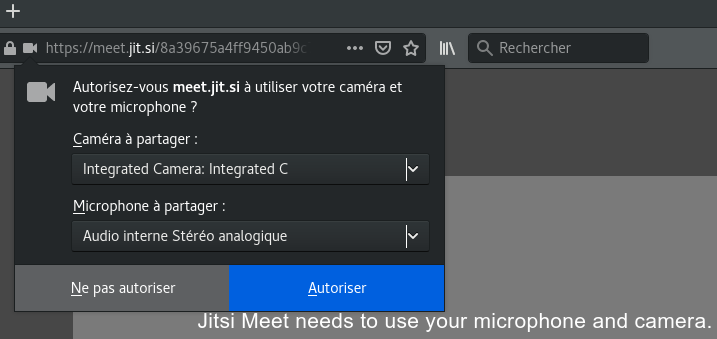
Comment ça marche ?
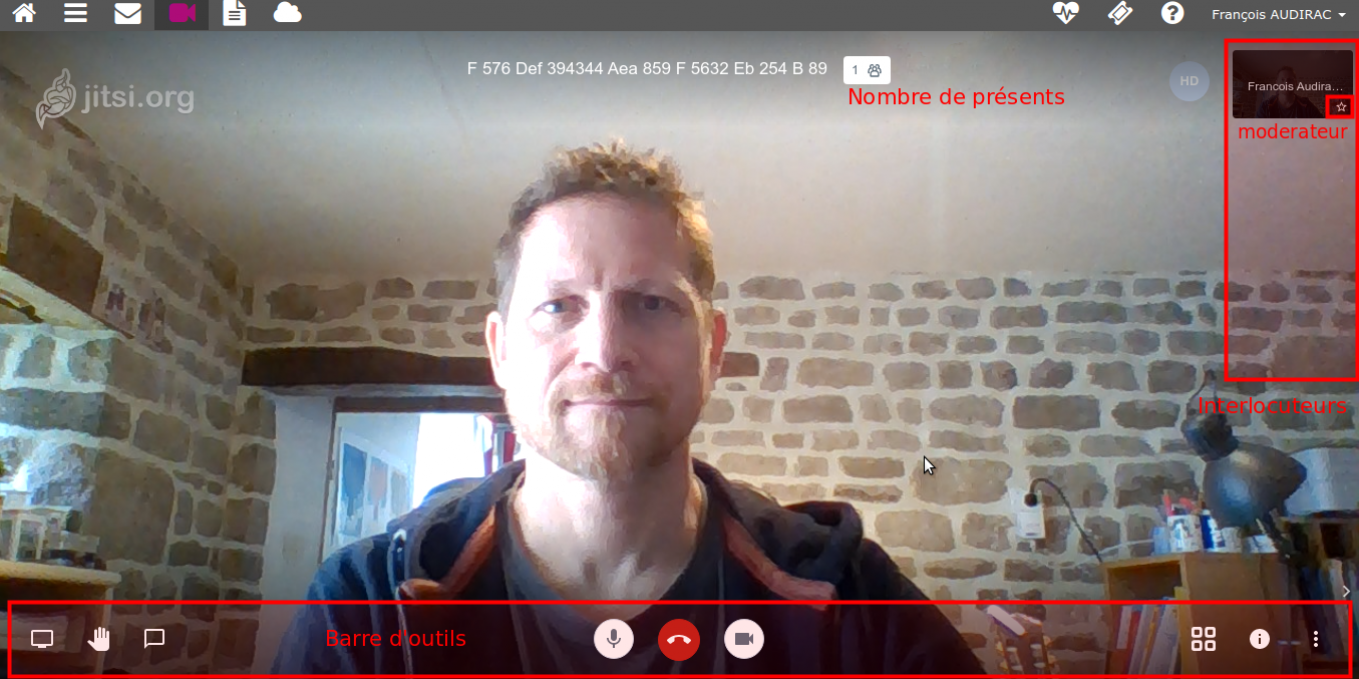
9 outils sont là pour gérer cette visio.

- Partage d'écran : Partager/afficher la fenêtre de votre choix plutôt que la webcam. Idéal pour visionner un document ensemble.
- Lever la main : Lever la main pour prendre la parole (pratique pour les groupes nombreux).
- Discuter en direct : Ouvrir la fenêtre de chat (possibilité d’écrire à tout le monde ou quelqu’un⋅e en privé : en cliquant sur sa vignette et les trois points)
- Micro : Activer ou Couper son micro (M)
- Raccrocher: mettre fin à la visio, quitter le salon. Les autres restent.
- Camera : Activer ou Couper sa camera (V)
- Vue Mosaïque : Afficher les visio en mode mosaïque pour voir toutes les webcams.
- Informations : Afficher et au besoin copier le liende la visioconférence / ajouter éventuellement un mot de passe.
- Options complémentaires : détaillées ci-dessous
Options complémentaires
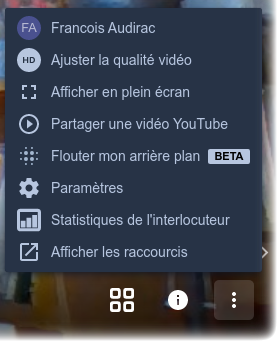
- Me : Indiquer mon nom, mon pseudo, mon adresse e-mail.
- Ajuster la qualité : Régler la qualité de mon image vidéo. Utile de la baisser en cas de connexion lente.
- Passer en mode plein écran.
- Partager la lecture d’une vidéo Youtube avec les participants.
- Permet de flouter ce qu’il y a derrière vous. En version de test comme indiqué ! Attention, assez sollicitant pour votre PC.
- Paramètres : Affiner vos réglages, changer la langue, changer de webcam, de micro…
- Statistiques d’utilisation du microphone par membre du salon.
- Afficher les raccourcis
- Menu Paramètres
Des racourcis pratiques
| F | Afficher ou masquer les vignettes vidéos</font> | | <font 12pt/inherit;;inherit;;transparent>M | Activer ou désactiver le microphone</font> | | <font 12pt/inherit;;inherit;;transparent>V | Démarrer ou arrêter votre caméra</font> | | <font 12pt/inherit;;inherit;;transparent>A | Adapter la qualité de la caméra</font> | | <font 12pt/inherit;;inherit;;transparent>C | Ouvrir et fermer le panneau de</font> discussion | | <font 12pt/inherit;;inherit;;transparent>D | Basculer entre la caméra et le partage d’écran</font> | | <font 12pt/inherit;;inherit;;transparent>R | Lever ou baisser la main</font> | | <font 12pt/inherit;;inherit;;transparent>S | Activer / Désactiver le mode plein écran</font> | | <font 12pt/inherit;;inherit;;transparent>W | Activer / Désactiver la vue mosaïque</font> | | <font 12pt/inherit;;inherit;;transparent>Espace | Laisser appuyé pour parler</font> | | <font 12pt/inherit;;inherit;;transparent>0 | Épingler ma vidéo</font> | | <font 12pt/inherit;;inherit;;transparent>1-9 |
